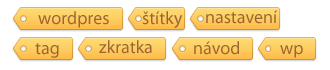 Protože tento blog, pohání redakční systém WordPress, který je nejpoužívanějším systémem na světě na tvorbu blogů. Tak tento článek pojednává o tom, jak si přizpůsobit shluk štítků na svém webu. Kdyby jste nevěděli o co jde, tak zde na blogu, štítky naleznete v pravém, postranním panelu. A co že to ten štítek (anglicky: tag) vlastně je? Je to slovo, které by mělo spojit několik článků, které jsou na podobné téma. Vlastně označíte (oštítkujete) několik článků, které se zobrazí, když někdo vyhledává tento štítek. Ovšem nezaměňujte štítek za klíčové slovo.
Protože tento blog, pohání redakční systém WordPress, který je nejpoužívanějším systémem na světě na tvorbu blogů. Tak tento článek pojednává o tom, jak si přizpůsobit shluk štítků na svém webu. Kdyby jste nevěděli o co jde, tak zde na blogu, štítky naleznete v pravém, postranním panelu. A co že to ten štítek (anglicky: tag) vlastně je? Je to slovo, které by mělo spojit několik článků, které jsou na podobné téma. Vlastně označíte (oštítkujete) několik článků, které se zobrazí, když někdo vyhledává tento štítek. Ovšem nezaměňujte štítek za klíčové slovo.
K čemu štítky
Někdo štítky využívá, někdo zase ne. Proč jsem se ovšem rozhodl já, že štítky budu využívat, jelikož pro každý článek se snažím vybrat několik štítků, které vystihují obsah článku. Poté, když uživatel neví co přesně hledá a zaujme ho nějaký štítek, tak na něj klikne a zobrazí se mu články, které by jej mohli zajímat. Je to tedy taková pomoc, když člověk neví, co hledá, anebo si již přečetl nějaký článek a chce najít články s podobným tématem.
Proč přizpůsobit
Někteří si řeknou nač si vůbec přizpůsobovat štítky. Odpověď je jednoduchá, protože je chcete jinak, chcete, aby lépe zapadli do vašeho webu. Jednou můžete chtít, aby byly menší, podruhé zase, aby jich bylo méně. Pak třeba potřebujete změnit jejich řazení, nebo formátování. Pro takovéto příležitosti je tu jednoduchý kód, který vám se změnou pomůže.
Jak na úpravu
function uprava_stitku( $args ) {
$args['number'] = 15;
$args['smallest'] = 12;
$args['largest'] = 12;
return $args;
}
add_filter( 'widget_tag_cloud_args', 'uprava_stitku', 10 );Ve výše uvedeném příkladu jsme využili tři možná nastavení. Pokud jste již někdy štítky používali, tak jistě víte, že jejich písmo je různě veliké, podle toho, v kolika článcích se štítek vyskytuje. Pro nastavení hodnot velikostí největšího a nejmenšího štítku slouží atributy „smallest“ a „largest“ . Ovšem v příkladu máme ještě jeden atribut a to s názvem „number“ tento atribut se nám postará o zobrazování určitého počtu štítků. V základu má wordpress nastaveno 45 štítků což je docela dost.
Druhy atributů
Ve wordpressu vývojáři nemysleli jen na to, jak upravit velikost a maximální počet štítků. Přidali mnohem větší množství nastavení. Všechny možné nastavení a názorné ukázky, naleznete na oficiální stránce wordpressu (článek). Díky těmto možnostem, přizpůsobíte štítky přesně na míru vašemu webu.
Konečná
Ovšem ještě jednu věc jsme si neřekli, kam kód, který jste před chvílí viděli vložit? Do samotné stránky určitě ne. Někteří, kteří již s wordpressem něco zažili anebo již četli nějaký článek zde na blogu, tak tuší, že správnou odpovědí je functions.php . Ano tento kód vložte na konec vašeho souboru functions.php, který naleznete ve složce vámi aktuálně zvolené šablony. Ovšem pozor změna se dotkne jen dané šablony, tak že po změně šablony již budou štítky zobrazeny, tak jak to má nastaveno wordpress v základu. Pokud chcete, aby byly změny trvalé, využijte tohoto návodu. Pozn. je také možnost využít normálního pluginu, který lze při problému deaktivovat v administraci wordpressu.
Veľmi dobrý návod, pomohol mi pretože s nastavovaním zobrazovania štítkov sa trápim už pekných pár dní.
Velice mě těší, že návod vám pomohl. Snažím se vše psát srozumitelně a co nejvíce stručně 😉 .
Tento web je plný dobrých rad. Mnoho věcí a nastavování jsem řešil pluginama, ale ty jednak žerou RAM na hostingu a jednak člověk občas neví, jestli je to bezpečné. Web už mám v Oblíbených a postupně si nastavím všechny zajímavé rady, nejen ty štítky.
Velice mě těší, že jsem vám pomohl. Snažím se články psát smysluplně a hlavně témata vybírat tak, aby to dalším lidem co nejvíce pomohlo 😉 .
Souhlasím s vámi, že pluginy žerou zbytečně moc paměti, než musí a také se o ně nemusí autor v budoucnu starat.
Budu velice rád, když web doporučíte i svým známým, kteří si tu také můžou najít nějakou zajímavou radu 🙂 .
Zdravím. Jsem nováčkem v používání WordPress a nějak stále nemůžu najít návod nebo radu, týkající se štítků na hlavní straně pod příspěvky. Používám vzhled Twenty Fourteen a pod každým příspěvkem jsou zobrazeny štítky. Nejdou nějak zneviditelnit? Z nějakého důvodu nelahodí mému oku. Pokud by byly pod článkem po rozkliknutí, tak to nevadí, tam by mi to vyhovovalo. Díky za radu.
Jsme rádi, že jste se na nás obrátil.
Zakázání zobrazování tagů/štítků na úvodní stránce provede následovně.
Přejděte do editoru šablon (Vzhled->Editor). Poté vyberte šablonu Twenty Fourteen a následně v pravém sloupci soubor index.php. Najděte řádek
get_header(); ?>a hned pod něj vložte tento kód<style>.footer.entry-meta {display:none;}
</style>
Po uložení se vám budou zobrazovat štítky jen v celém příspěvku a na úvodní stránce nebudou.
Děkuji Vám za radu a podrobné vysvětlení, hned se mi to líbí víc. Ve své podstatě primitivní zásah, nejspíše jsem na to narazil i na zahraničních diskuzích, ale nejsem tak zdatný v jiných jazycích, abych to podle toho nastavil.
Dobrý den,
rádi jsme pomohli :). Ano je to jednoduchá úprava, ale pro začátečníka i přesto složitá. Pozn. Tato úprava po aktualizaci šablony zmizí. Je nutné kód znovu upravit.
Ahoj,
nevím si rady s jedním problémem a nikde nemůžu najít návod jak to udělat.
Používám šablonu twenty fourteen, a potřeboval bych když kliknu na štítek, aby se mi zobrazil seznam nebo náhled (což by bylo ještě lepší) článků, u kterých je daný štítek. Teď to pracuje, že se mi po kliknutí na štítek zobrazují celé články, které daný štítek obsahují.
Předem díky za jakoukoliv radu či nasměrování.
Dobrý den, . Pak už jen článek uložte. Jak to vypadá, když kliknete na nějaký štítek, můžete vidět zde – http://www.wpdemo.8u.cz/?tag=stitek
. Pak už jen článek uložte. Jak to vypadá, když kliknete na nějaký štítek, můžete vidět zde – http://www.wpdemo.8u.cz/?tag=stitek
aby se vám nevypisovaly články celé, ale jen část uděláte velice snadno. Při psaní článku, musíte vložit na místo, kde chcete, aby úryvek článku končil tag
. Toho docílíte v editoru velice snadno, kliknete na ikonuPokud se stále výpis příspěvků nezobrazuje tak, jak si přejet, napište sem do komentářů stránku, ať se mohu podívat blíže na problém.
Díky za rychlou odpověď. O tomto vím, ale nevím jak docílit toho, abych když toto použiji, platilo zkrácené zobrazení jen když kliknu na štítek (v archivu pro daný štítek). Když dám tuto značku, tak to platí i na hlavní stránce, ale tam bych chtěl vidět celý článek.
Dobrý den,
aha to jste měl říci hned. To nebude tak jednoduché. Nevím, zdali je to vůbec nějak možné. Jisté ovšem je, že jen jednoduchým zápisem v editoru tohle nastavit nejde. Musel by jste nejspíše přepsat část kódu šablony. Tento problém jsem nikdy neřešil, jelikož jsem nepotřeboval, aby celý dlouhý článek byl vypsán hned na úvodní obrazovce. Řešením by bylo, udělat funkci, která by vypsala v kategorii štítků, jen určitou část textu. Např. 5 vět.
Díky za super návod. Bude se hodit 🙂
Pěkný, použiju. Co prosím tě znamená (udává) ta číslice 10 v posledním řádku? Díky
Zdravím,
číslo 10 je hodnota parametru add_filter() a určuje prioritu zpracování. Např. Pokud by několik funkcí používalo stejný filtr, tak tento parametr určí, v jakém pořadí budou funkce zpracovány. Hodnota 10, je ovšem výchozí hodnota, tak že klidně ji ani zapisovat nemusíš.